如何把pdf拆分成多个文件?分享四种简单易用的方法
如何把pdf拆分成多个文件?在日常工作和生活中,我们经常会遇到需要处理大型PDF文件的情况。有时,为了更方便地管理和使用这些文件,我们可能需要将它们拆分成多个较小的部分。那么,如何高效、准确地将PDF拆分成多个文件呢?接下来,本文将分享四种简单易用的方法,帮助大家轻松解决这一问题,提升办公效率。

方法一:使用迅捷PDF转换器
迅捷PDF转换器是一款功能强大的PDF处理软件,支持PDF转Word、PDF转图片、PDF转PPT等多种格式转换,同时也具备PDF拆分功能。迅捷PDF转换器拥有简洁直观的界面设计,使得用户无需花费过多时间去熟悉软件,即可快速上手。
以下是拆分PDF文件的步骤:
1.打开迅捷PDF转换器,在【PDF操作】选项卡中找到【PDF分割】功能。点击右侧的【添加文件】按钮,将需要处理的文件导入到软件中。
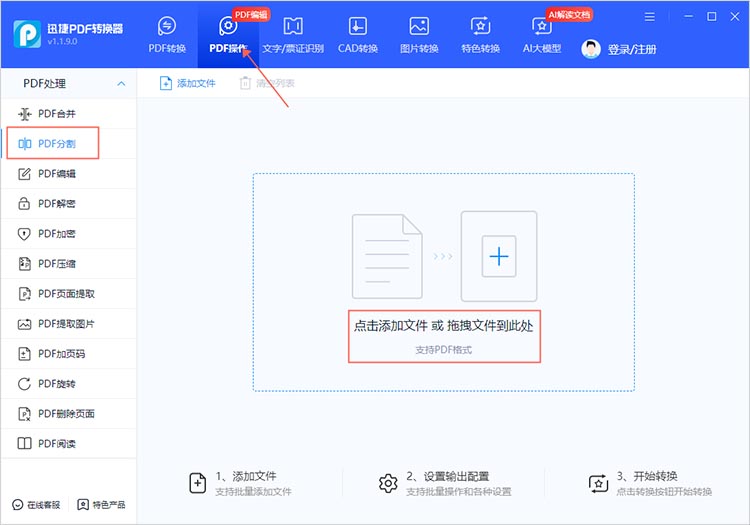
2.接下来对相关参数进行设置,包括分割页面、分割模式、输出路径等。点击【开始分割】按钮,等待分割完成即可。
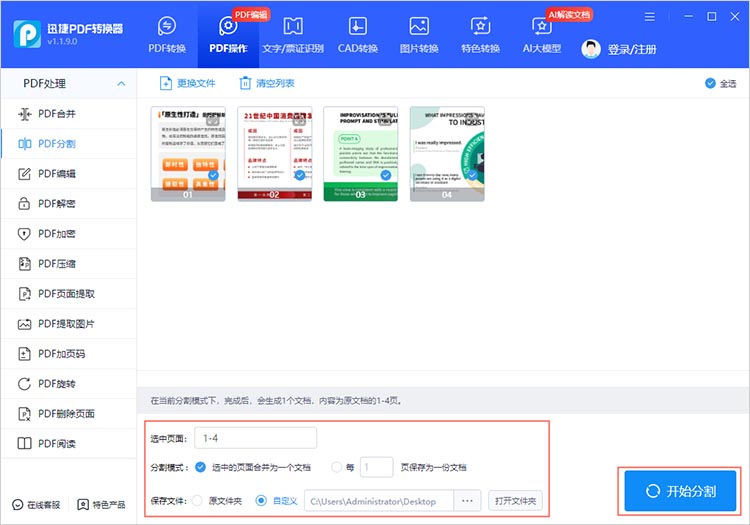
3.当软件完成分割时,前往对应的输出位置就可以直接查看分割效果了。
方法二:使用迅捷PDF编辑器进行拆分
除了上述方法外,我们还可以使用迅捷PDF编辑器进行PDF拆分。这款编辑器不仅具备基本的PDF编辑功能,还支持PDF拆分、合并等多种高级功能。
以下是具体步骤:
1.打开迅捷PDF编辑器软件,点击【文件】菜单,选择【打开】功能,导入需要拆分的PDF文件。
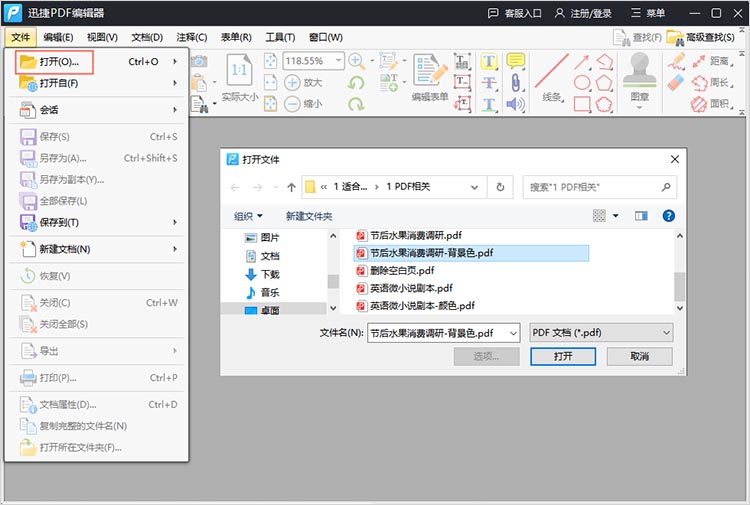
2.在编辑器界面中,在【文档】一栏中选择【拆分文档】功能。在弹出的窗口中对相关参数进行调整和修改,点击【确定】按钮软件就会开始进行拆分。
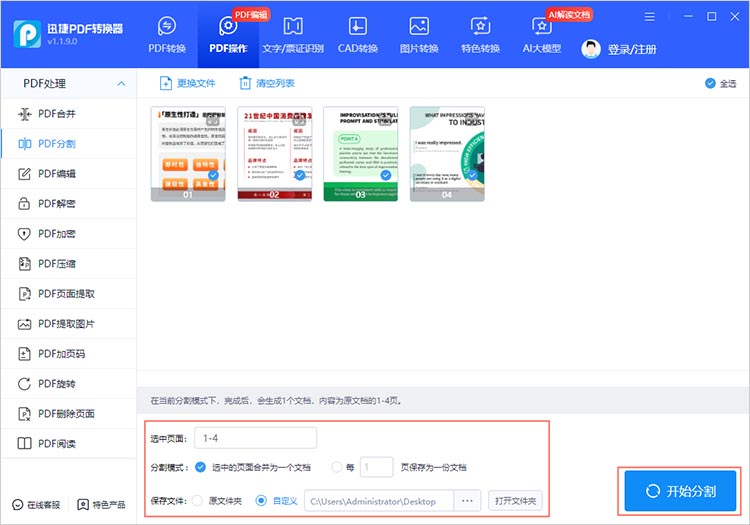
3.等待拆分完成,即可在指定位置找到拆分后的PDF文件。
方法三:使用在线PDF拆分工具
一些在线工具也能够为用户提供PDF拆分的服务,这些工具通常无需安装任何软件,只需上传需要拆分的PDF文件,按照提示进行操作即可完成拆分。以迅捷PDF转换器在线网站为例,拆分步骤如下:
1.打开网站,选择对应的功能,进入PDF拆分页面。
2.根据网站中的提示,通过【点击添加文件】按钮上传需要处理的文件。
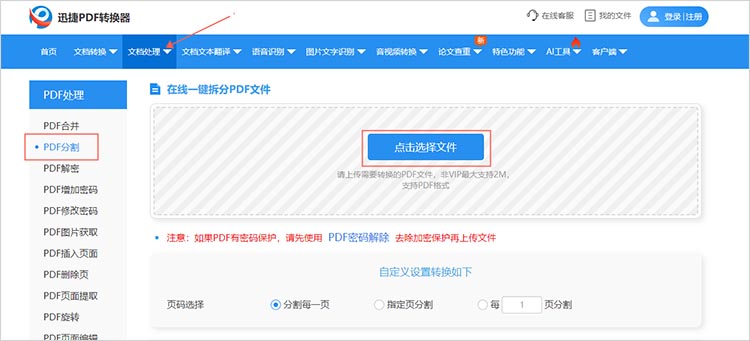
3.简单调整分割参数,点击【开始处理】,等待分割完成。
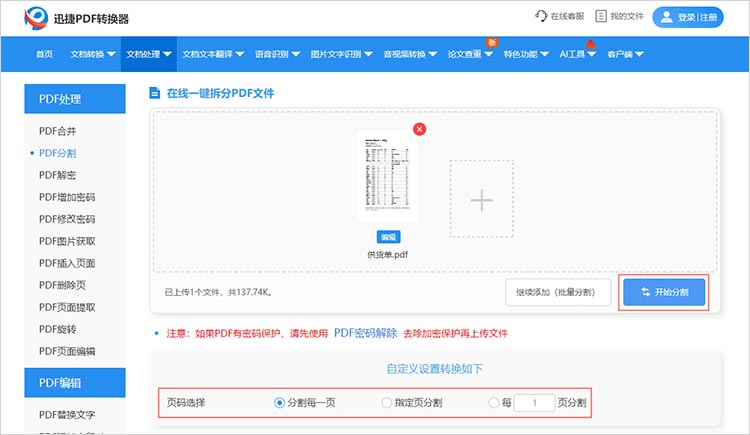
方法四:使用命令行程序
如果说小伙伴们熟悉命令行操作,那么使用相关的命令行工具也是一种快速有效地分割PDF文件的方式。当你有大量的PDF文档,并且需要将它们按照章节、页面或其他逻辑单元进行拆分时,命令行程序可以帮助我们自动化这个过程。
以上就是有关“如何把pdf拆分成多个文件”的全部内容,通过对上述四种方法的介绍,我们可以看到,将PDF拆分成多个文件并不是一件复杂的事情,我们可以轻松实现PDF的拆分操作。不同的方法各有优势,我们可以根据自己的需求和习惯选择最适合自己的方式。希望本文能够帮助到大家,让PDF拆分变得更加简单高效。
相关文章
pdf密码怎么改?分享三个简单易学的方法
pdf密码怎么改?在日常工作和学习中,PDF文件因其格式稳定、兼容性强等特点被广泛应用。然而,有时我们可能会遇到需要修改PDF文件密码的情况,比如原密码遗忘、需要重新设置更安全的密码等。本文将为你分享三种简单易学的PDF修改密码的方法,让你轻松应对各种PDF密码修改需求。
怎么把pdf删除一部分?安全处理文档的5种方法
怎么把pdf删除一部分?PDF作为一种通用的文档格式,在工作和生活中被广泛使用。无论是为了减少文件大小,还是为了保护隐私,掌握几种安全有效的PDF页面删除方法都是十分必要的。那么,在接下来的内容中,本文将和大家简单分享五种PDF删除页面的方法,帮助你轻松应对各种PDF编辑需求。
如何把pdf的一页提取出来?三种工具对比推荐
如何把pdf的一页提取出来?在日常办公和学习中,PDF文件因其格式稳定、兼容性强而被广泛使用。然而,有时我们只需要其中的一页或几页内容,这就需要掌握PDF页面提取的技巧。本文将为你详细介绍三种好用的PDF页面提取工具,让你告别繁琐的手动复制粘贴,轻松实现PDF页面的快速提取。
pdf图像怎么旋转?轻松调整方向的三个技巧
在处理PDF文件时,图像方向的调整常常是一个让人头疼的问题。无论是文档扫描、图片插入还是其他原因导致的图像方向错误,都可能影响文件的可读性和美观度。本文将围绕“pdf图像怎么旋转”这一主题,为小伙伴们提供三种便捷的PDF旋转方法,帮助大家轻松调整PDF的图像方向,让文档看起来更加整洁和专业。
pdf文件合并到一个文件,三种方法告别繁琐
在日常工作和学习中,我们经常会遇到需要将pdf文件合并到一个文件的情况。无论是整理报告、汇总资料,还是提交作业,将PDF文件合并成一个整体都能大大提高效率,方便管理。然而,面对众多的PDF处理工具,选择哪种方法才能告别繁琐,轻松完成合并任务呢?本文将为小伙伴们介绍三种常用的PDF文件合并方法,助你轻松应对各种PDF合并需求。

 ”
” ”在浏览器中打开。
”在浏览器中打开。

